كيفية منع المستخدمين من تجاوز تحذير SmartScreen في Edge
على الرغم من أنه من الممكن تجاهل تحذير الأمان افتراضيًا ، إلا أنه يمكنك منع المستخدمين من تجاوز تحذير Microsoft Defender SmartScreen في متصفح Microsoft Edge Chromium . يمكنك تعيين التقييد باستخدام محرر نهج المجموعة المحلي ومحرر(Local Group Policy Editor) التسجيل على(Registry Editor) جهاز كمبيوتر يعمل بنظام Windows 10(Windows 10) .
في بعض الأحيان ، عندما تحاول تنزيل ملف من الإنترنت(Internet) ، قد يمنع متصفح Ege تنزيله. (Ege browser)هذا هو عامل تصفية SmartScreen(SmartScreen Filter) أثناء العمل ، في محاولة لحمايتك. توفر SmartScreen(SmartScreen) الحماية من هجمات التصيد(phishing attacks) والبرامج الضارة المصممة اجتماعيًا وهجمات التنزيل(drive-by-download attacks) أيضًا. إذا كنت لا ترغب في استخدام هذه الميزة أو إذا وجدت أن ميزة SmartScreen الخاصة بك معطلة ، فسوف يوضح لك هذا المنشور كيفية تمكين أو تعطيل عامل تصفية SmartScreen(enable or disable SmartScreen Filter) . إنها ميزة رائعة للحفاظ على جهاز الكمبيوتر الخاص بك محميًا وآمنًا ، ومن الأفضل دائمًا إبقائه قيد التشغيل.
عندما تقوم بزيارة موقع ويب غير آمن ، يعرض Microsoft Edge رسالة تفيد بأنه تم الإبلاغ عن هذا الموقع على أنه غير آمن(This site has been reported as unsafe) لحمايتك من المشكلات غير المرغوب فيها. ومع ذلك ، إذا كنت تعلم أنه تحذير خاطئ ، فيمكنك المتابعة إلى موقع الويب بالنقر فوق " متابعة إلى الموقع غير الآمن"(Continue to the unsafe site) . إذا كنت لا تريد أن يقوم المستخدمون الآخرون على جهاز الكمبيوتر الخاص بك بنفس الشيء بسبب المضايقات المحتملة في المستقبل ، يمكنك منعهم من القيام بذلك.
ملاحظة: (Note: ) نظرًا لأن GPEDIT لا تسمح لك بتكوين إعدادات متصفح Edge افتراضيًا ، يجب عليك دمج قوالب نهج المجموعة لـ Edge(integrate Group Policy Templates for Edge) أولاً.
منع المستخدمين من تجاوز تحذير SmartScreen في (SmartScreen)Edge
لمنع المستخدمين من تجاوز تحذير SmartScreen في متصفح Edge باستخدام (Edge)Group Policy ، اتبع هذه الخطوات-
- ابحث عن gpedit.msc في مربع بحث شريط المهام.
- انقر فوق تحرير(Edit group policy) نتيجة بحث سياسة المجموعة.
- انتقل إلى إعدادات SmartScreen( SmartScreen settings) في تكوين الكمبيوتر(Computer Configuration) .
- انقر نقرًا مزدوجًا فوق إعداد منع تجاوز Microsoft Defender SmartScreen للمواقع(Prevent bypassing Microsoft Defender SmartScreen prompts for sites) .
- حدد الخيار ممكّن(Enabled) .
- انقر فوق الزر " موافق ".(OK)
دعنا نتحقق من النسخة التفصيلية من هذه الخطوات.
لبدء العملية ، ابحث عن مربع البحث gpedit.mscفي شريط المهام(Taskbar) وانقر على تعديل (Edit group policy ) نتيجة بحث نهج المجموعة لفتح محرر نهج المجموعة المحلي(Local Group Policy Editor) على جهاز الكمبيوتر الخاص بك. بعد ذلك ، عليك الذهاب إلى الموقع التالي-
Computer Configuration > Administrative Templates > Classic Administrative Templates > Microsoft Edge > SmartScreen setting
انقر نقرًا مزدوجًا فوق " منع تجاوز Microsoft Defender SmartScreen" للمطالبات(Prevent bypassing Microsoft Defender SmartScreen prompts for sites) بإعداد المواقع التي يمكنك العثور عليها على الجانب الأيمن. اختر الخيار ممكّن (Enabled ) ، وانقر فوق الزر " موافق (OK ) " لحفظ التغيير.
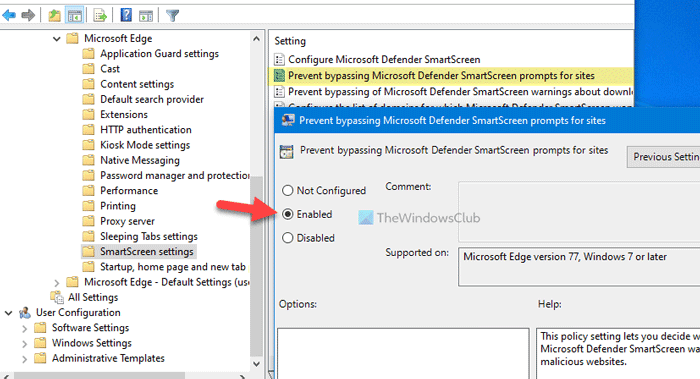
بعد ذلك ، لا يمكنك أنت / المستخدمون الآخرون تجاوز عامل تصفية Microsoft Defender SmartScreen أو التحذير على أي موقع ويب يحتمل أن يكون ضارًا في متصفح Edge . في حالة رغبتك في السماح للمستخدمين بتجاوز التحذير ، يمكنك تعيين إما خيار غير مكوّن(Not Configured) أو معطل(Disabled) .
قراءة(Read) : شرح رسائل تحذير عامل تصفية SmartScreen .
منع المستخدمين من تجاهل مرشح SmartScreen في (SmartScreen)Edge
من الممكن أيضًا إنشاء التقييد باستخدام محرر التسجيل(Registry Editor) . إذا كنت تستخدم طريقة REGEDIT ، فلا تنس إنشاء نقطة استعادة النظام أولاً. لمنع المستخدمين من تجاهل عامل تصفية SmartScreen في (SmartScreen)Edge باستخدام محرر التسجيل(Registry Editor) ، اتبع هذه الخطوات-
- اضغط على Win+R لفتح موجه التشغيل.
- اكتب رجديت(regedit) واضغط على زر إدخال( Enter) .
- انقر فوق الخيار " نعم( Yes) " .
- انتقل إلى Microsoft في HKEY_LOCAL_MACHINE .
- انقر بزر الماوس الأيمن فوق Microsoft > New > Key .
- عيّن الاسم على أنه Edge .
- انقر بزر الماوس الأيمن فوق Edge > New > DWORD (32-bit) Value .
- أطلق عليها اسم PreventSmartScreenPromptOverride .
- انقر نقرًا مزدوجًا فوقه لتعيين بيانات القيمة على أنها (Value)1 .
- انقر فوق الزر " موافق ".(OK)
للعثور على المزيد ، استمر في القراءة.
في البداية ، اضغط على Win+R ، واكتب regeditواضغط على زر Enter . إذا ظهر موجه UAC على شاشتك ، فانقر فوق الخيار " نعم " (Yes )لفتح محرر التسجيل . بمجرد فتحه ، عليك الانتقال إلى هذا المسار-
HKEY_LOCAL_MACHINE\SOFTWARE\Policies\Microsoft
في مفتاح Microsoft ، يلزم إنشاء مفتاح فرعي جديد. للقيام بذلك ، انقر بزر الماوس الأيمن على Microsoft واختر الخيار New > Key . بعد ذلك ، قم بتسميتها Edge(Edge) .

الآن ، للسماح للمستخدمين أو منعهم من تجاوز عامل تصفية Microsoft Defender SmartScreen ، تحتاج إلى إنشاء قيمة REG_DWORD . للقيام بذلك ، انقر بزر الماوس الأيمن على مفتاح Edge ، وحدد خيار New > DWORD (32-bit) Value .
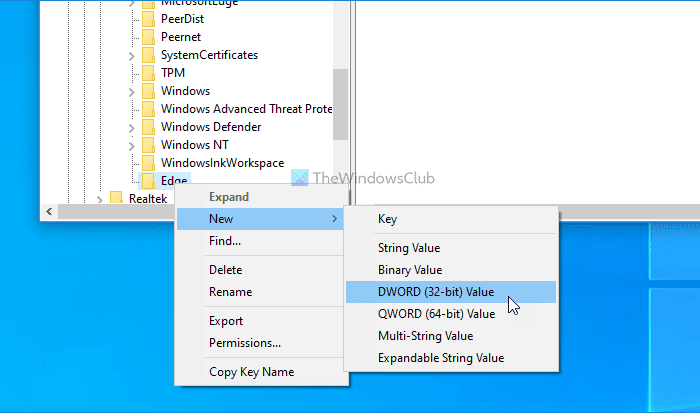
أطلق عليها اسم PreventSmartScreenPromptOverride وانقر نقرًا مزدوجًا فوقه لتعيين بيانات القيمة(Value) . يلزم تعيين بيانات القيمة على أنها (Value)1 لمنع المستخدمين من تجاهل رسالة تحذير SmartScreen أثناء فتح موقع ويب يحتمل أن يكون ضارًا على Edge .
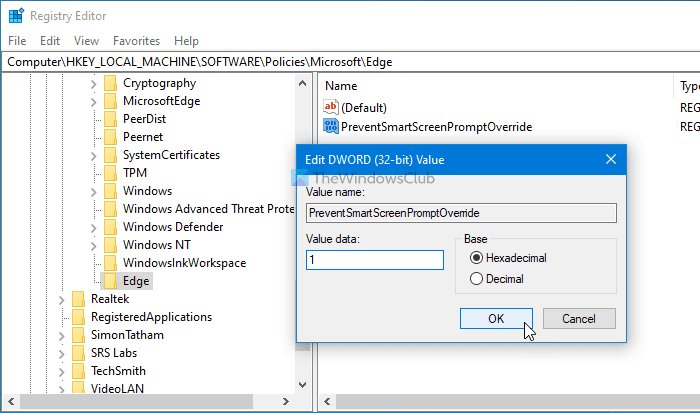
أخيرًا ، انقر فوق الزر " موافق (OK ) " .
في حالة رغبتك في السماح للمستخدمين بتجاهل التحذير ، يمكنك إما تعيين بيانات القيمة على أنها (Value)0 أو حذف قيمة REG_DWORD.
هذا كل شئ! آمل أن يساعد هذا البرنامج التعليمي.
Related posts
أسئلة بسيطة: ما هو مرشح SmartScreen وكيف يعمل؟
3 طرق لتعطيل عامل تصفية SmartScreen أو Windows Defender SmartScreen
كيفية إعداد Security Key ل Microsoft Account
Privacy and Security Settings في Edge browser على ويندوز 10
كيفية القائمة السوداء أو حظر المواقع في Chrome، Firefox، متصفحات Edge
كيفية مسح ملفات تعريف الارتباط على Microsoft Edge
أضف Home button إلى Microsoft Edge browser
Fix RESULT_CODE_HUNG error على Microsoft Edge على Windows 10
Make InPrivate or Incognito shortcuts ل Firefox، Chrome، Edge، Opera، أو Internet Explorer
إصلاح مشكلة أمان INET E في Microsoft Edge
Edge Deleted Bookmarks or Favorites ظهور مرة أخرى. لا حذف
أين يتم تخزين ملفات تعريف الارتباط في Windows 10 لجميع المتصفحات الرئيسية؟
كيفية تعيين الملقم الوكيل في Chrome، Firefox، Edge، وOpera
تمكين المحتملة Unwanted Application protection في Edge browser
كيفية إزالة زر القائمة Extensions من Microsoft Edge toolbar
Block or Stop Microsoft Edge المنبثقة Tips and Notifications
تمكين Line Wrap في Source View في Chrome or Edge
كيفية حظر ملفات تعريف الارتباط الجهات الخارجية في Chrome و Firefox و Edge و Opera
كيفية توصيل موقع الويب ل Bluetooth or USB device في Edge or Chrome
كيفية استيراد كلمات المرور إلى LastPass من Chrome و Firefox و Opera و Microsoft Edge
